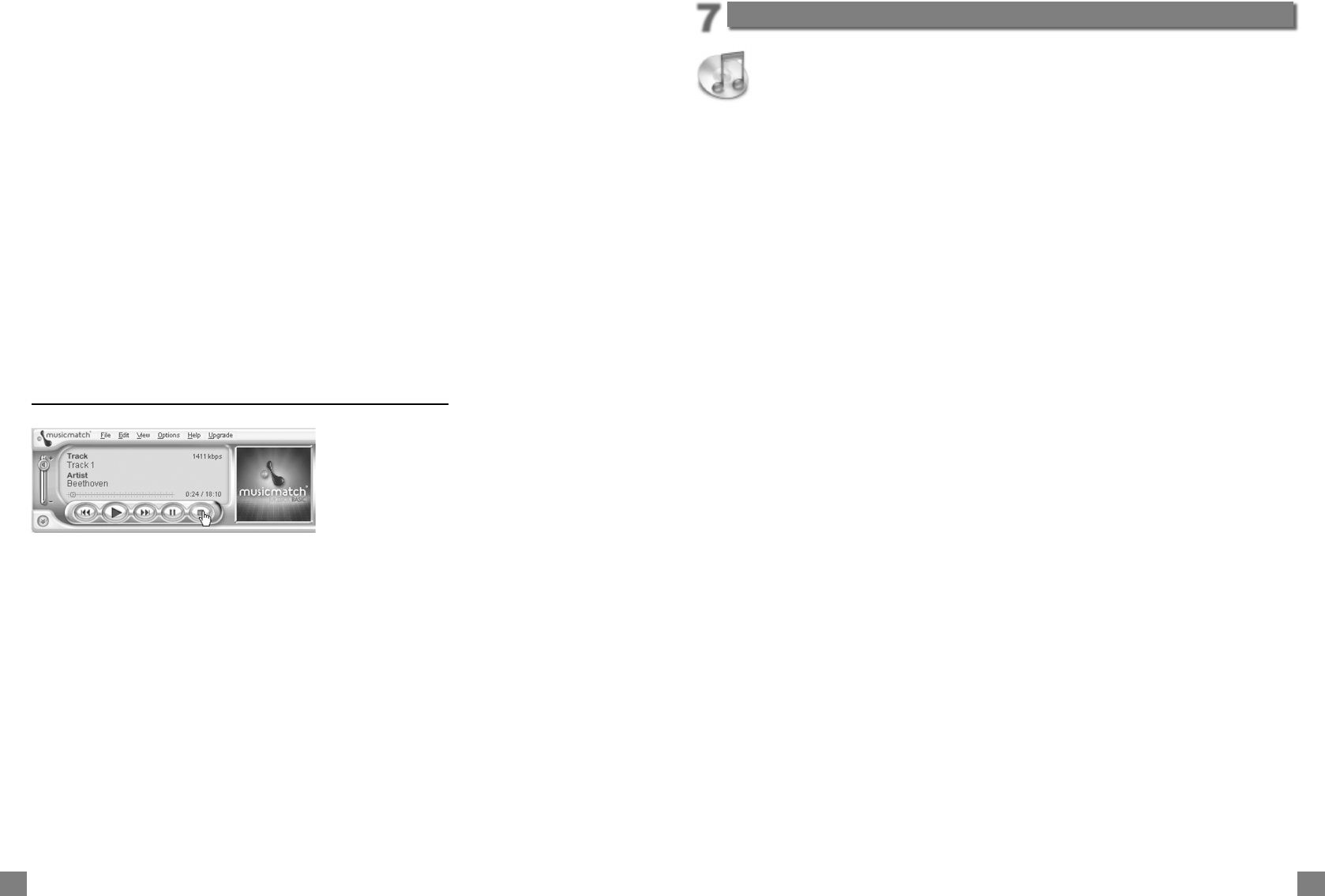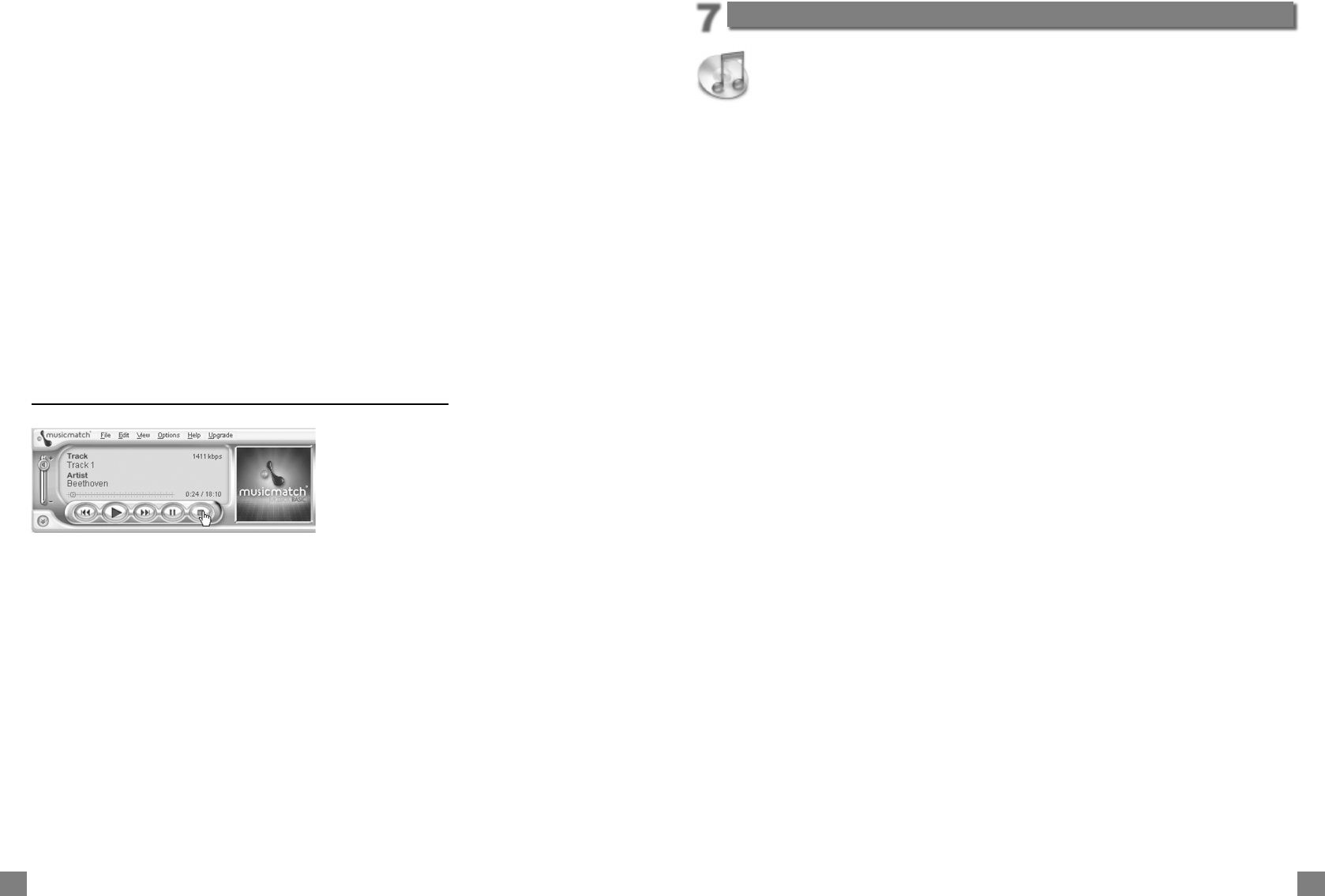
36
37
wanneer u nieuwe muziek aan uw Gmini toevoegt, moet u de interne bibliotheek
vernieuwen of updaten. Als u dan op album, uitvoerder of songtitel browst, dan zal
rekening worden gehouden met alle bestanden op uw Gmini. Het toevoegen van een
muziekbestand aan uw Gmini, heeft geen invloed op de inhoud van de ARCLibrary. U
kunt de ARCLibrary van de Gmini updaten door eerst aan te sluiten op uw computer
en vervolgens het programma MusicMatch™ op te starten. Selecteer View > Portable
Device Manager. Hierdoor wordt het venster Portable Device Manager (PDM)
geopend. MusicMatch™ zal zien of er een draagbaar toestel (de Gmini) is aangesloten,
en vervolgens naar alle muziekbestanden op de harde schijf van de Gmini kijken,
hun tags lezen, en vervolgens de ARCLibrary van de Gmini vernieuwen. Het bericht
‘Activating portable device’ geeft aan dat uw computer bezig is met het vernieuwen
van de ARCLibrary. Het bericht verdwijnt als de ARCLibrary opnieuw naar uw Gmini is
geschreven. U kunt nu het PDM-venster en MusicMatch™ sluiten. Koppel uw Gmini op
een correcte manier los (gebruik het groene pijltje). Als u nu de ARCLibrary gebruikt
(door op het muziekpictogram te klikken – vergeet ook niet dat ARCLibrary op On moet
zijn ingesteld in de systeeminstellingen), zult u zien dat uw nieuwe songs geïndexeerd zijn
en gevonden kunnen worden op Uitvoerder, Album, Titel of Genre. Heb even geduld
wanneer u MusicMatch™ uw ARCLibrary laat updaten. Het kan tot 3 minuten duren per
gigabyte muziekbestanden.
6.4.2 Playlists creëren en gebruiken met MusicMatch™
U kunt het bijgevoegde MusicMatch™-
programma gebruiken om playlists te
creëren die u vervolgens op uw Gmini kunt
opslaan. OPGELET: controleer vooraleer u
een playlist creëert dat u MP3-bestanden
van uw Gmini kiest en niet MP3-bestanden
van de harde schijf van uw computer! Als u
uw playlists creëerde op basis van MP3-bestanden die op de Gmini zijn opgeslagen,
dan kunt u deze playlists eenvoudig overbrengen naar de playlistmap op de Gmini. De
Gmini moet hiervoor aangesloten zijn op de computer en de bestanden in de playlist
moeten bestanden zijn die zich reeds op de harde schijf van de Gmini bevinden. Als
u een playlist kopieert die verwijst naar MP3-bestanden op de harde schijf van de
computer, bijvoorbeeld c:, dan zal de Gmini uiteraard dat bestand niet lokaal op de
harde schijf hebben om het af te spelen. Sluit uw Gmini aan op uw computer en maak
uw playlists op basis van bestanden op de Gmini met MusicMatch™. Sla uw playlist op
in MusicMatch™. Vervolgens kunt u het m3u-playlistbestand met Windows™ Explorer
kopiëren (of slepen en neerzetten) naar uw Gmini. U vindt al uw in MusicMatch™
opgeslagen playlists in de directory:
C:\Program Files\MUSICMATCH\MUSICMATCH Jukebox\Playlist\Default\
Kopieer de gewenste playlist of playlists van deze directory naar de playlistmap op uw
Gmini. U kunt nu de browser op uw Gmini gebruiken om de Playlistmap te openen en
een Playlist te selecteren.
De eenvoudigste manier om muziekbestanden over te zetten tussen een
Macintosh
®
-computer en uw Gmini is met Macintosh Finder™ bestanden van
en naar uw Macintosh
®
te slepen.
Voor Macintosh-gebruikers die de Gmini met iTunes™ willen gebruiken, heeft ARCHOS
een speciale i-Tunes
®
-plug-in ontwikkeld. Deze vindt u op de bijgevoegde CD-ROM in
een map genaamd iTunes plug-in. In deze map vindt u een plug-in voor Mac OS 9.x
en een andere map voor Mac OS 10.x. U vindt ook een .JPEG-afbeelding die illustreert
waarnaar u de plug-in moet kopiëren. Eens dit is gedaan, zal iTunes™ de Gmini
herkennen als een ‘Apparaat’.
Om uw gebruikservaring eenvoudiger te maken, moet u rekening houden met het
volgende:
1) Als u uw playlists met iTunes
®
creëert (u kunt enkel playlists creëren van songs die
naar uw Gmini gekopieerd zijn), zal uw Macintosh
®
deze playlists naar de hoofdmap
van uw Gmini schrijven. Deze zullen niet in de playlistdirectory van de Gmini worden
opgeslagen. De beste oplossing is om de Gmini zelf te gebruiken om playlists te maken
(zie onderdeel 4.1.3) en vervolgens deze playlists in uw playlistmap op te slaan.
2) Wanneer u MP3-bestanden van uw iTunes™-bibliotheek naar uw Gmini sleept, zal
iTunes
®
naar de ID3-taginformatie kijken (zie onderdeel 6.4.1 van deze handleiding
voor meer informatie over ID3-tags) van het MP3-bestand en een map creëren in de
hoofdmap van uw Gmini. De naam van de uitvoerder zal worden gebruikt als de naam
van de map. Daarna zal iTunes
®
het album-ID3-tag nemen en een submap creëren met
dat album als naam. Ten slotte neemt het de MP3-song zelf om het in de submap van
dat album te plaatsen. Met andere woorden: hoewel het een ordelijke structuur van
Uitvoerder/Album/Song betreft, toch volgt i-Tunes
®
niet de Gmini-conventies die muziek
eerst in de map Music plaatsen.
3) i-Tunes
®
schrijft niet naar de ARCLibrary wanneer het bestanden naar uw Gmini
overzet. De ARCLibrary zal dus niet het ware aantal songs op uw Gmini weergeven. U
kunt echter wel nog uw muziek zoeken en afspelen via de muziekbrowser.
iTunes
®
4 met uw Gmini gebruiken
7
iTunes
®
4 met uw Gmini gebruiken
MusicMatch™ gebruiken